发布时间: 2023-11-03
有时候,我们的华硕笔记本电脑可能会出现一些问题,比如系统运行缓慢、病毒感染、软件冲突等,这些问题可能会影响我们的正常使用。这时候,我们可以选择重装系统,来恢复华硕笔记本电脑的性能和稳定性。但是,重装系统并不是一件简单的事情,如果操作不当,可能会导致数据丢失、设备损坏或者其他问题。因此,我们需要了解如何快速安全地重装华硕笔记本电脑的系统。下面,我将为大家介绍重装系统的准备工作、步骤和注意事项。
一、准备工作
在重装系统之前,我们需要做好以下准备工作:
1.备份数据:重装系统会清除硬盘上的所有数据,所以我们需要提前备份我们想要保留的文件、照片、视频等。我们可以使用外部存储设备(如U盘、移动硬盘等)或者云端存储服务(如OneDrive、Google Drive等)来备份数据。
2.获取系统安装介质:我们需要有一个可用的系统安装介质,来安装新的系统。我们可以使用原厂的恢复盘(如果有的话),或者自己制作一个启动盘(如U盘、光盘等)。我们可以从[微软官网]下载Windows 10的ISO镜像文件,并使用[Windows USB/DVD Download Tool]或者其他工具来制作启动盘。
3.获取驱动程序:我们需要有一个包含华硕笔记本电脑所需驱动程序的存储设备(如U盘、光盘等),来安装驱动程序。我们可以从[华硕官网]下载适合我们型号的驱动程序,并保存在存储设备中。
二、步骤
在做好准备工作后,我们就可以开始重装系统了。以下是重装系统的主要步骤:
1.进入BIOS设置:我们需要进入BIOS设置,来修改启动顺序,让电脑优先从启动盘启动。不同型号的华硕笔记本电脑可能有不同的进入BIOS设置的方法,一般是在开机时按下F2或者Delete键。在BIOS设置中,我们需要找到Boot或者Boot Options菜单,并将启动盘(如USB Device或者CD-ROM Drive)放在第一位。然后按下F10键保存并退出。
2.启动安装程序:我们需要将启动盘插入电脑,并重新开机。这时候,电脑会从启动盘启动,并进入Windows 10安装程序。我们需要按照屏幕上的提示进行操作,选择语言、时间和货币格式、键盘或输入法等选项,并点击下一步。
3.选择安装类型:我们需要选择安装类型,根据我们的需求,我们可以选择升级安装或者自定义安装。升级安装会保留我们的个人文件、设置和应用程序,但是可能会导致一些兼容性问题。自定义安装会清除硬盘上的所有数据,但是可以让我们重新分区和格式化硬盘。一般来说,我们建议选择自定义安装,以确保系统的干净和稳定。
4.分区和格式化硬盘:如果我们选择了自定义安装,我们需要分区和格式化硬盘,来为新系统分配空间。我们可以根据我们的需求,创建、删除、扩展或者缩小分区,并选择合适的文件系统(如NTFS)来格式化分区。一般来说,我们建议为系统分区留出至少50GB的空间,并为数据分区留出足够的空间。在完成分区和格式化后,我们需要选择一个分区作为系统分区,并点击下一步。
5.安装系统:我们需要等待系统安装程序将Windows 10复制到系统分区,并完成安装过程。这可能需要一段时间,期间电脑可能会重启几次。我们不需要进行任何操作,只需耐心等待。
6.设置系统:在系统安装完成后,我们需要进行一些基本的设置,来完成系统的初始化。我们需要按照屏幕上的提示进行操作,选择地区、网络、账户、隐私等选项,并创建一个密码或者PIN码来保护我们的账户。在完成设置后,我们就可以进入新的Windows 10桌面了。
三、注意事项
在重装系统后,我们还需要注意以下事项:
1.恢复数据:我们需要将我们备份的数据恢复到电脑中,以便我们继续使用。我们可以使用外部存储设备或者云端存储服务来恢复数据。
2.安装驱动程序:我们需要将驱动程序安装到电脑中,以确保华硕笔记本电脑的各个部件正常工作。我们可以使用包含驱动程序的存储设备来安装驱动程序,或者从[华硕官网]下载最新的驱动程序并安装。
3.更新系统:我们需要更新系统,以修复一些潜在的错误和漏洞,并提高系统的性能和安全性。我们可以使用Windows Update功能来检查并下载更新,或者从[微软官网]下载最新的更新并安装。
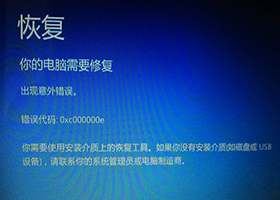
华硕灵耀13笔记本是一款轻薄、高性能、多功能的笔记本电脑,深受用户的喜爱。但是,任何电子产品都有可能遇到系统故障的情况,导致无法正常使用。如果您...

华硕无畏Pro15笔记本是一款高性能的游戏本,拥有强大的处理器和显卡,可以流畅地运行各种大型游戏和软件。但是,高性能也意味着高发热,如果不注意散...
清灰一般来说分两种。第一种简单,就是笔记本不拆开或者只拆下键盘,用皮吹子等直接给风扇吹灰或刷子外边刷...
1.首先准备好工具,包括螺丝刀和内存。2.在笔记本背部会有内存仓的标记,当然不同型号不同品牌的笔记本...
笔记本电池使用注意事项:想让笔记本电池长寿,一定要有好的开端,新笔记本在第一次开机时电池一般带有3%...
应该是被禁用了。检查下屏幕右下部分的工具栏,里面有触摸板的控制程序,是叫ASUS SMART gus...
直接送检修吧,我的笔记本也是华硕的,因为风扇没有清灰导致过热,显卡烧了,然后就打不开了...
清灰尘的时候是打开机子清的? 禁用显卡后正常。xp正常。 可能是显卡驱动的问题。你进安全模式把显卡的...